搭建好了Debezium 之后再搭建一下ui 需要注意的是你的Debezium 版本必须为1.4以上
搭建一个UI 并通过 Docker 连接到现有的 Kafka Connect 实例
命令很简单
docker run -it --rm --name debezium-ui -p 8085:8080 -e KAFKA_CONNECT_URIS=http://connect:8083 debezium/debezium-ui:{debezium-version}
http://connect:8083 这是你之前创建的KAFKA_CONNECT实例
KAFKA_CONNECT_URIS 可以输入好几个 用逗号分隔
debezium/debezium-ui:{debezium-version} 这一块后面填版本号 一般就直接latest就行
8085:8080
8085是映射在机器上的端口 8080是服务本身的端口
这样的话是前台显示 ,后台生产运行的话需要
docker run -d --name debezium-ui -p 8085:8080 -e KAFKA_CONNECT_URIS=http://connect:8083 debezium/debezium-ui --restart=always
启动后就可以登陆8085端口
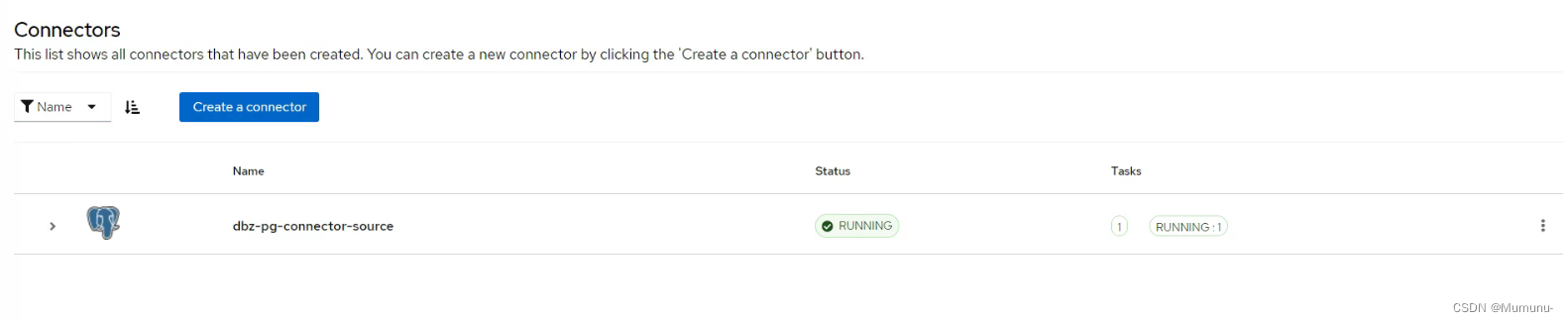






















 1783
1783











 被折叠的 条评论
为什么被折叠?
被折叠的 条评论
为什么被折叠?








